?这个文件声明了书写pkg的规则,不多赘述。
书写好我们的pkg之后,将pkg文件放置此tolua++文件夹下即可,然后配置我们tolua++工具。
继续在tolua++文件夹中解压tolua++.Mac.zip 文件,会得到一个tolua++的工具,如下图:
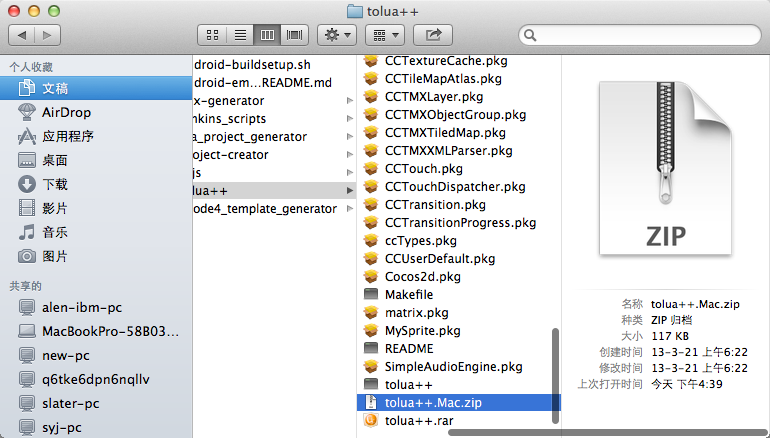
?
解压出工具之后,我们还要在tolua++文件夹中,配置tolua++路径,打开“build.sh”文件,如下:
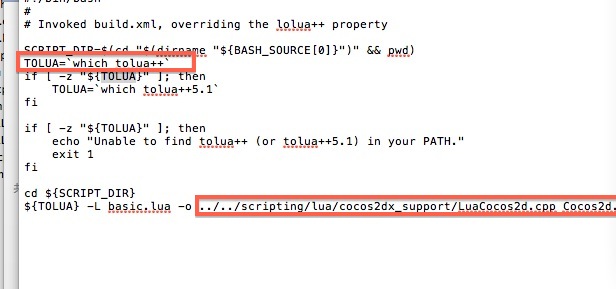
?这里 TOLUA 是tolua++工具的位置(路径后面要架上 /tolua++ ?表示这个工具),最下面配置的是编译后的luaCocos2d.cpp文件导出的位置,Himi这里配置到桌面,配置如下:
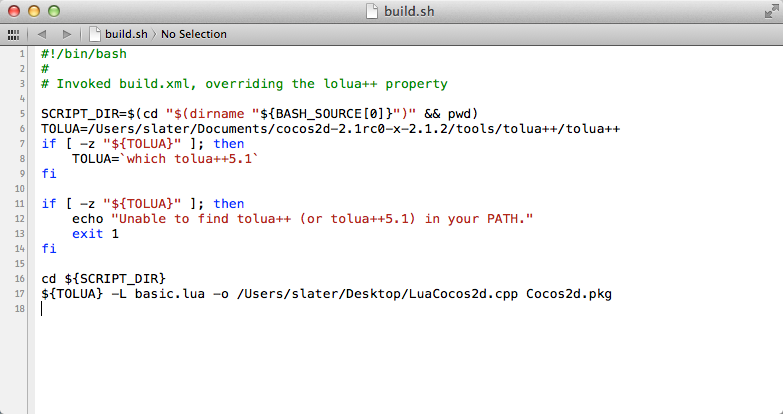
?最后,我们要将我们定义的pkg文件注册到 tolua++文件夹下的Cocos2d.pkg中,如下:
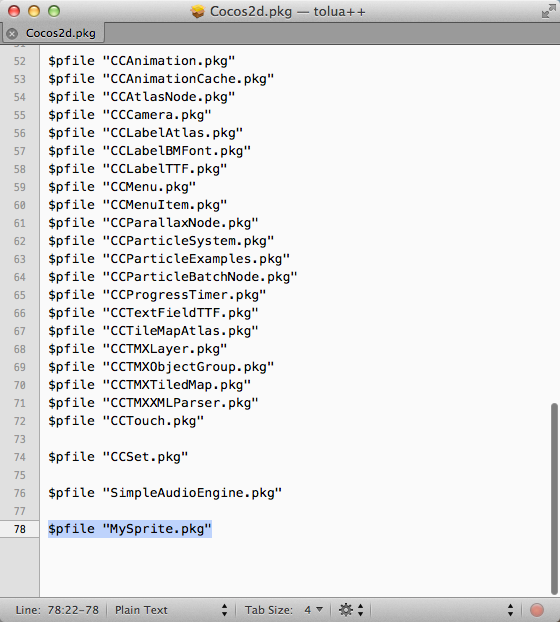
?如上步骤都OK后,我们就可以使用“终端”,先cd到tolua++的文件夹下,然后使用“make”命令执行tolua++工具。
(如果这里终端不能正常执行, 请继续修改tolua++文件夹下的: makefile ?,将其路径配置一下即可。)
终端正常执行后,会在一开始指定的目录生成LuaCocos2d.cpp 文件,且其中已经binding好了自定义类,将生成的LuaCocos2d.cpp替换到你项目的/libs/lua/cocos2dx_support下的LuaCocos2d.cpp 文件。
Himi建议生成的LuaCocos2d.cpp 文件路径直接设置你的项目的/libs/lua/cocos2dx_support下很方便
注意:这时候LuaCoco2d.cpp中虽然已经binding了我们的自定义类,但是没有引用我们的头文件,所以我们还需要在LuaCocos2d.h中倒入我们自定义类.h 。
步骤三:Lua测试我们的自定义类
?运行截图如下:

?
本站文章均为?李华明Himi?原创,转载务必在明显处注明:(作者新浪微博:?@李华明Himi?)?
转载自【黑米GameDev街区】?原文链接:?http://www.himigame.com/lua1/1259.html?